OneDrive on suurepärane failisalvestusteenus, mida pakub Microsoft. See tarnitakse ka operatsioonisüsteemiga Windows 11, kuid Windows 10 kasutajad peavad selle käsitsi alla laadima ja kasutama.
Hiljuti said paljud Microsoft OneDrive’i kasutajad väidetavalt teate „Viga 0x8007016A: pilvefailide pakkuja ei tööta”. Probleem ilmneb failide teisaldamisel OneDrive’i salvestusruumi.
Seega, kui olete OneDrive’i kasutaja ja ei saa seda rakendust kasutada teate „Viga 0x8007016A: pilvefailipakkuja ei tööta” tõttu, jätkake lugemist juhend.
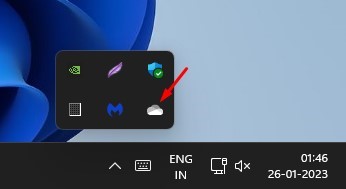
Allpool oleme jaganud mõningaid parimaid viise tõrke „Viga 0x8007016A: pilvefailide pakkuja ei tööta” lahendamiseks Windowsis. Alustame.
Miks ilmub teade „Error 0x8007016A”?
Viga 0x8007016A: pilvefailide pakkuja ei tööta, kuvatakse tavaliselt siis, kui Windows ei suuda OneDrive’i klienti tuvastada.
Nüüd võivad veateate käivitada mitmed asjad. Allpool on toodud mõned silmapaistvad põhjused, miks Windowsis ilmub tõrketeade „Viga 0x8007016A: pilvefailide pakkuja ei tööta”.
Teie kasutatav Windowsi versioon on rikutud. OneDrive’i sünkroonimine on keelatud. Teie viirusetõrje/tulemüür blokeerib OneDrive’i kliendi. OneDrive’i installifailid on rikutud. Funktsioon File On Demand on OneDrive’is lubatud.
OneDrive’i vea 0x8007016a „Pilvefailide pakkuja ei tööta” parandamise viisid
Nüüd, kui teate kõiki vea 0x8007016A silmapaistvaid põhjuseid: pilvefailide pakkuja ei tööta tööteade, võivad tõrkeotsingu meetmed olla teie jaoks lihtsad. Siin on parimad viisid OneDrive’i veateate lahendamiseks Windowsis.
1. Jätkake OneDrive’i sünkroonimisprotsessi
Mõnikord võivad pahavara ja viirused OneDrive’i sünkroonimisprotsessi keelata. Isegi puhverserverid või kolmandate osapoolte tulemüürirakendused võivad OneDrive’iga vastuolus olla ja mitmete rakenduste sünkroonimisprotsessi keelata.
Seega peate tagama, et OneDrive’i sünkroonimine oleks sisse lülitatud. OneDrive’i sünkroonimisprotsessi Windowsis jätkamiseks toimige järgmiselt.
1. Kõigepealt klõpsake süsteemisalves. Paremklõpsake OneDrive’il.
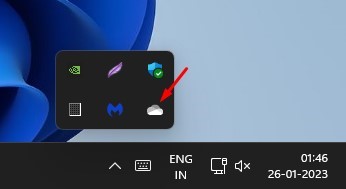
2. Järgmiseks klõpsake paremas ülanurgas ikooni Seaded hammasratta.
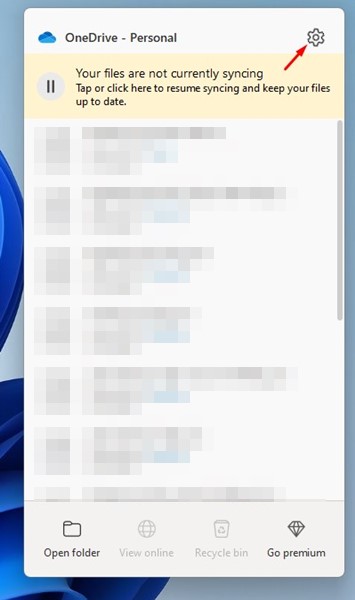
3. Ilmuvast valikute loendist valige „Jätka sünkroonimist”
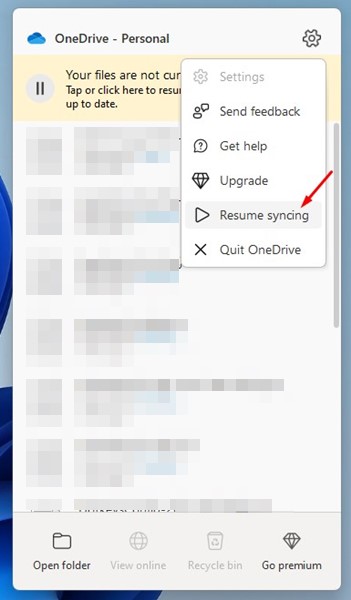
See on kõik! See lubab OneDrive’i sünkroonimisprotsessi ja võib-olla parandab vea „Viga 0x8007016A: pilvefaili pakkuja ei tööta”.
2. Funktsiooni Nõudmisel olevad failid keelamine
Failid nõudmisel on funktsioon, mis säästab ruumi ja laadib failid alla nende kasutamise ajal. Kuid mõnikord võib see funktsioon käivitada teate „Viga 0x8007016A: pilvefailide pakkuja ei tööta”.
Paljud kasutajad on väitnud, et parandasid OneDrive’i veateate 0x8007016A, keelates lihtsalt nõudmisel failid. Seetõttu võite ka seda proovida. Siin on, mida peate tegema.
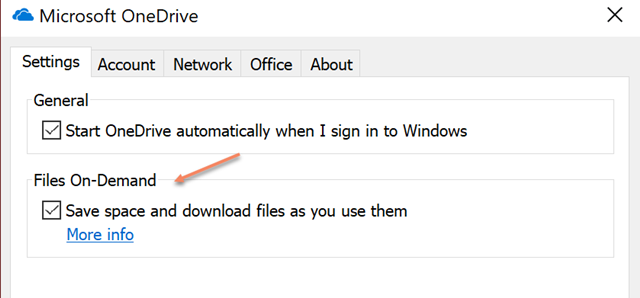 Paremklõpsake süsteemisalves OneDrive’i ikoonil ja valige Veel. Kui OneDrive avaneb, lülituge vahekaardile Seaded. Tühjendage jaotises Seaded märkeruut”Säästa ruumi ja laadige failid alla nende kasutamise ajal”. Pärast muudatuste tegemist klõpsake muudatuste rakendamiseks nuppu Ok.
Paremklõpsake süsteemisalves OneDrive’i ikoonil ja valige Veel. Kui OneDrive avaneb, lülituge vahekaardile Seaded. Tühjendage jaotises Seaded märkeruut”Säästa ruumi ja laadige failid alla nende kasutamise ajal”. Pärast muudatuste tegemist klõpsake muudatuste rakendamiseks nuppu Ok.
See on kõik! Nüüd taaskäivitage arvuti ja alustage OneDrive’i kasutamist nagu tavaliselt. Te ei näe enam viga 0x8007016A.
3. Energiasäästurežiimi väljalülitamine
Kui energiasäästurežiim on sisse lülitatud, keelab see aku tööea säilitamiseks paljud taustaprotsessid ja rakendused. See võib takistada OneDrive’il teie sisu sünkroonimist ja isegi kliendi keelata.
Seetõttu peate selle meetodi puhul keelama oma Windowsi arvutis energiasäästurežiimi, et parandada OneDrive’is teadet „Viga 0x8007016A”. Siit saate teada, kuidas Windowsis energiasäästurežiimi keelata.
1. Klõpsake Windows Search ja tippige Power Plan. Järgmisena avage tulemuste loendist suvand Valige energiaplaan.
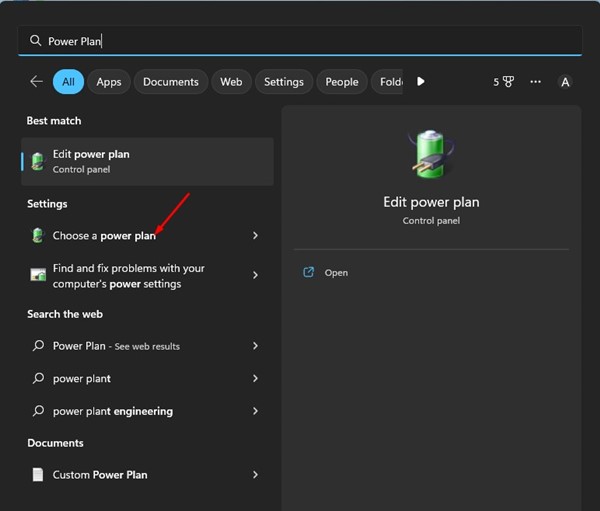
2. Tehke jaotises Toitesuvandid kas Tasakaalustatud või Kõrge jõudlus.
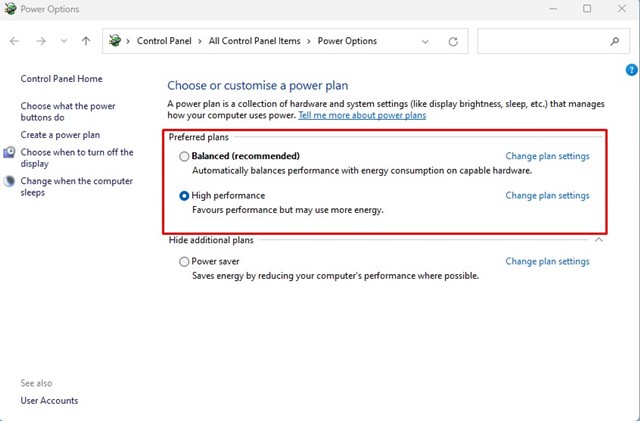
See on kõik! Nii saate OneDrive’i tõrke lahendamiseks oma Windowsi arvutis energiasäästurežiimi keelata.
4. Lähtestage OneDrive
Kui kuvatakse endiselt OneDrive’i veateade 0x8007016A, peate oma seadmes lähtestama Microsoft OneDrive’i kliendi. Siin on, kuidas lähtestada Microsoft OneDrive Windowsis.
1. Vajutage klaviatuuril Windowsi klahvi + R nuppu. See avab dialoogiboksi RUN.
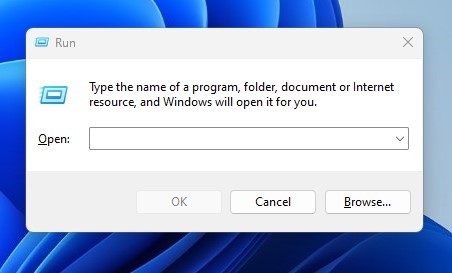
2. Dialoogiboksis Käivita peate sisestama OneDrive’i käivitatava faili tee, millele järgneb /reset.
Siin on kõige levinum tee, kuhu OneDrive tavaliselt installitakse. Võite proovida ühte neist käskudest dialoogiboksis RUN.
%localappdata%\Microsoft\OneDrive\onedrive.exe/reset C:\Program Files\Microsoft OneDrive\onedrive.exe/reset C:\Program Files ( x86)\Microsoft OneDrive\onedrive.exe/reset 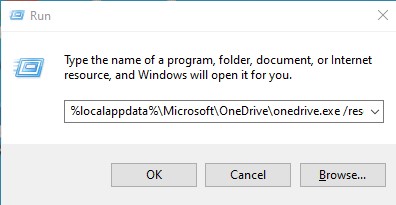
3. Lihtsalt täitke käsud ükshaaval. Kui tee on vale, kuvatakse tõrketeade. Kui tõrget ei kuvata, on käsk täidetud ja OneDrive’i klient lähtestati.
See on kõik! Pärast Microsoft OneDrive’i kliendi lähtestamist peate arvuti taaskäivitama. Pärast taaskäivitamist alustage arvuti kasutamist nagu tavaliselt.
5. Windowsi operatsioonisüsteemi värskendamine
Varem on Windows 10 värskendus KB4457128 mõjutanud suurt hulka OneDrive’i kasutajaid. Versioonil on viga, mis takistab OneDrive’i kaustade sünkroonimist. Kuigi probleem on lahendatud, võib viga uuesti ilmneda.
On tõenäoline, et teie kasutatavas Windows 10 versioonis on viga, mis käivitab veateate. Võite proovida värskendada ka oma Windowsi operatsioonisüsteemi. Samuti on hea tava hoida oma süsteemi ajakohasena, et tagada uute funktsioonide ja turvapaikade olemasolu.
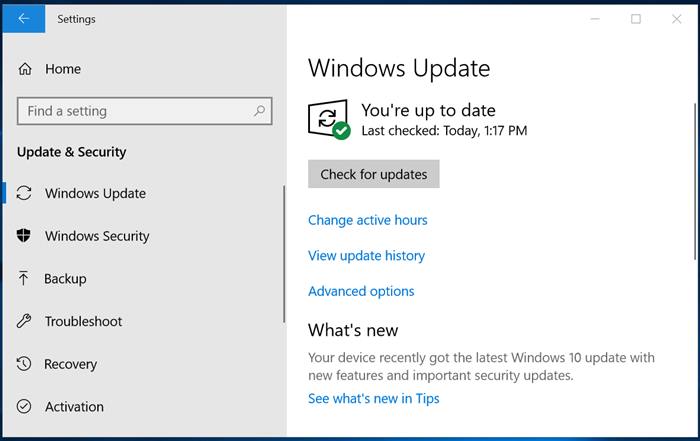
Oma Windowsi arvuti värskendamiseks avage Seaded > Windows Update > Otsi värskendusi. Windows 10/11 otsib automaatselt saadaolevaid värskendusi ja installib need teie süsteemi.
Seega on need mõned parimad meetodid OneDrive’i vea 0x8007016a lahendamiseks Pilvefailipakkuja ei tööta. Kui vajate selle OneDrive’i vea lahendamisel rohkem abi, andke meile kommentaarides teada. Lisaks, kui artikkel aitas teid, jagage seda kindlasti ka oma sõpradega.
